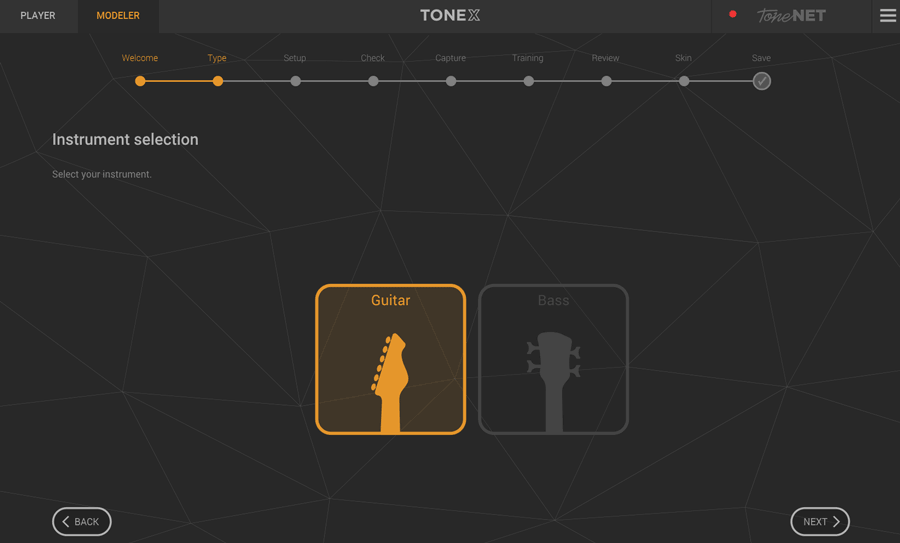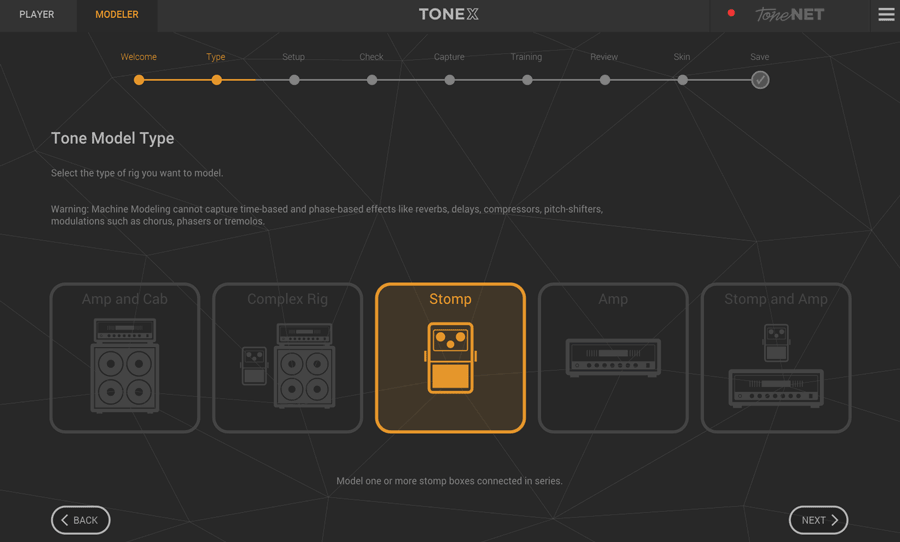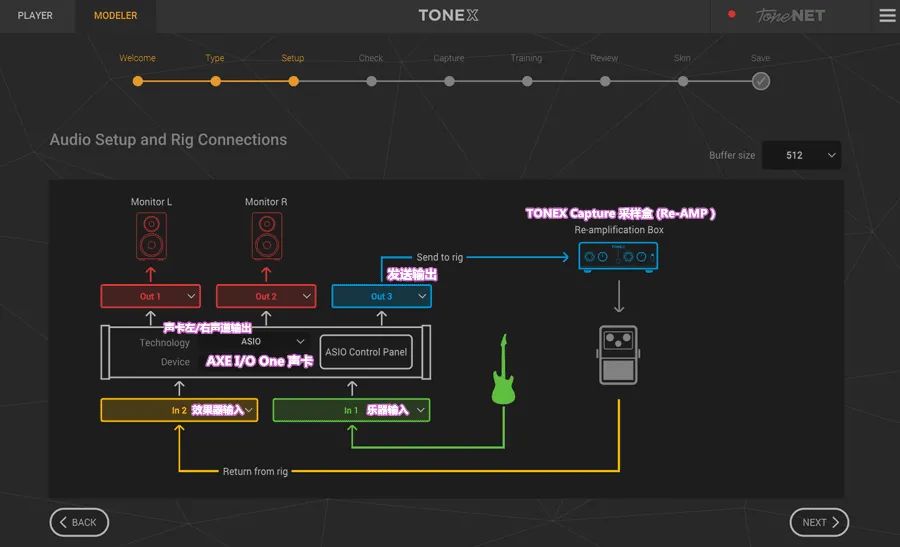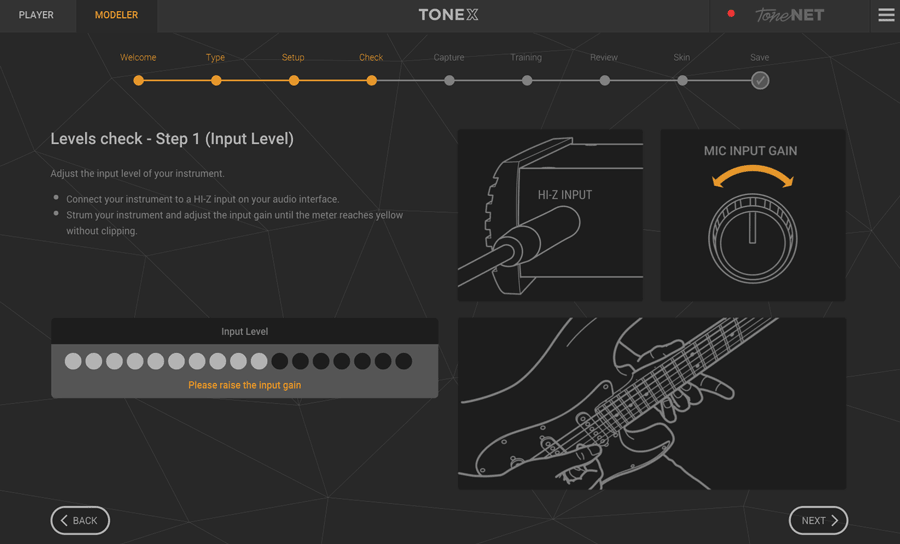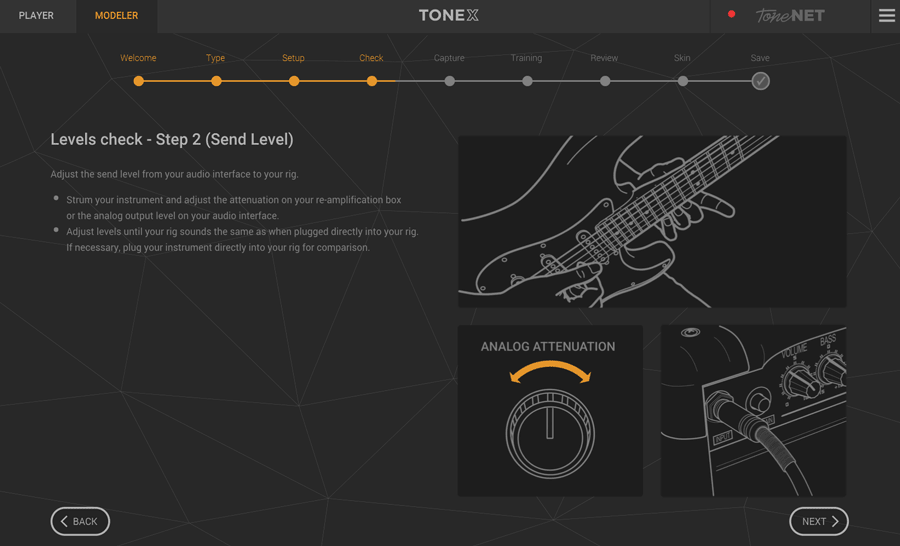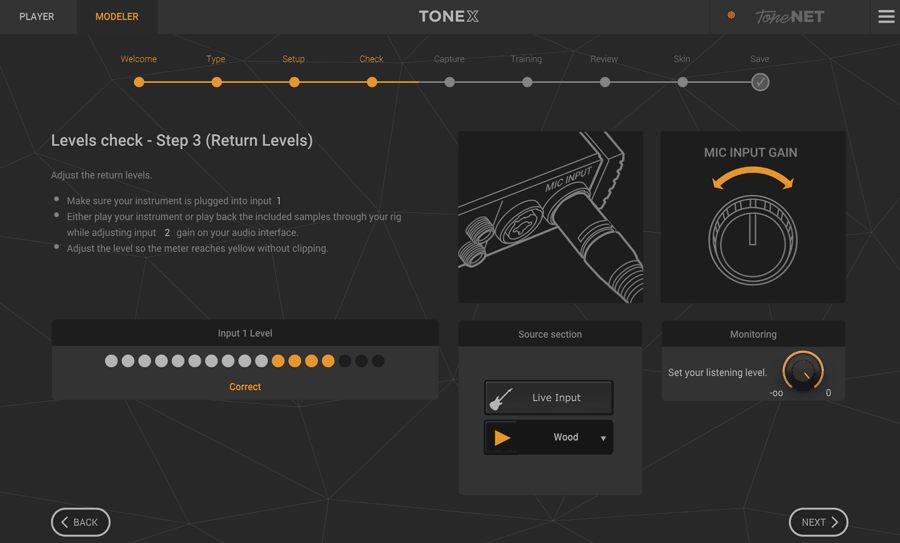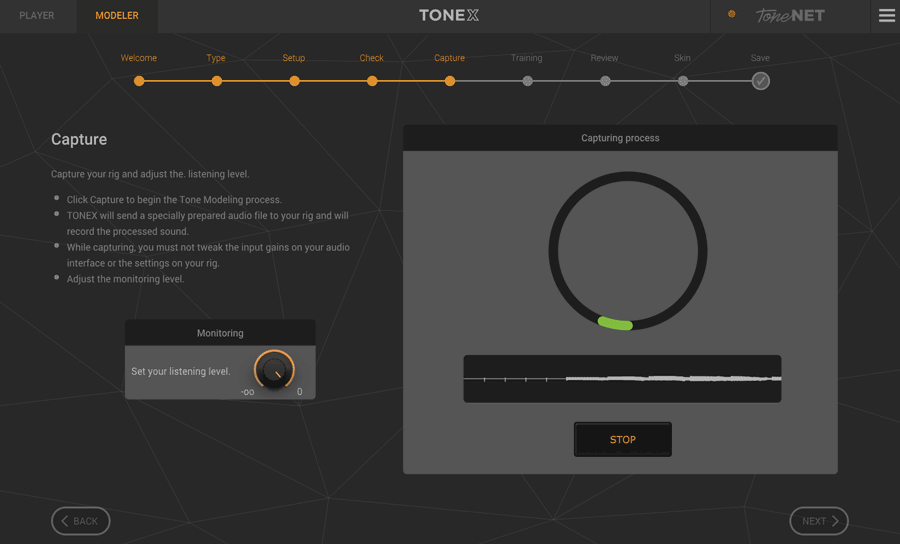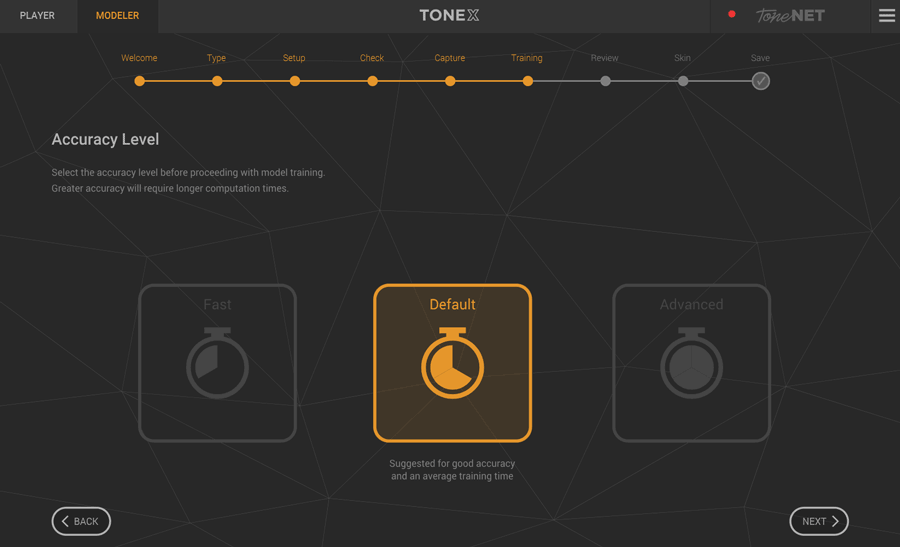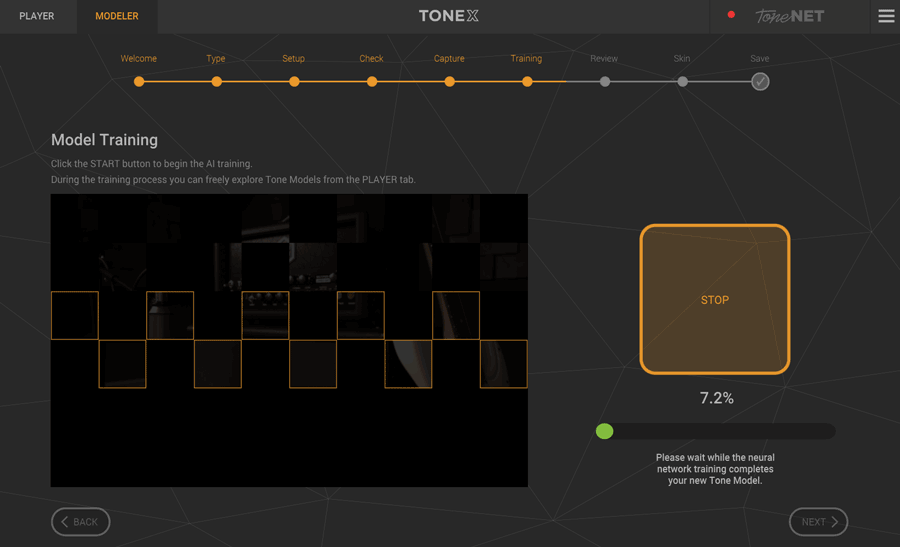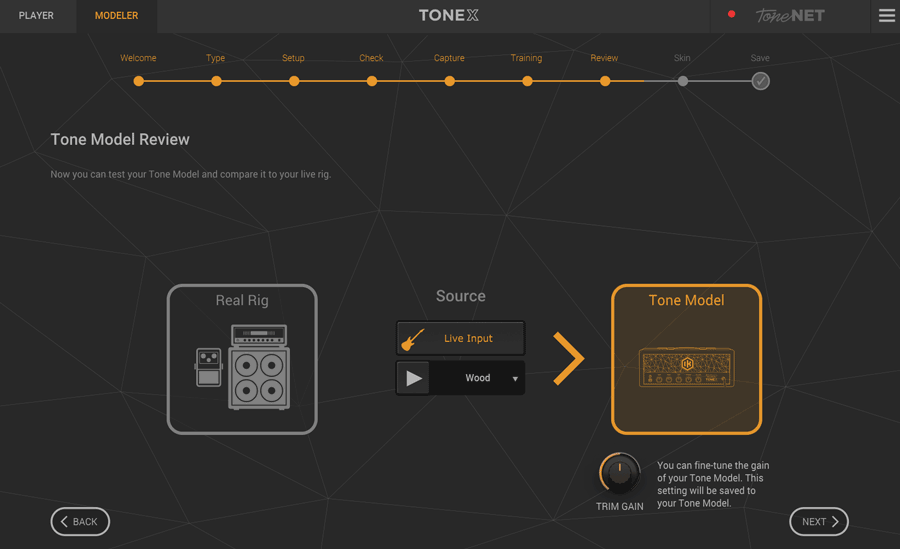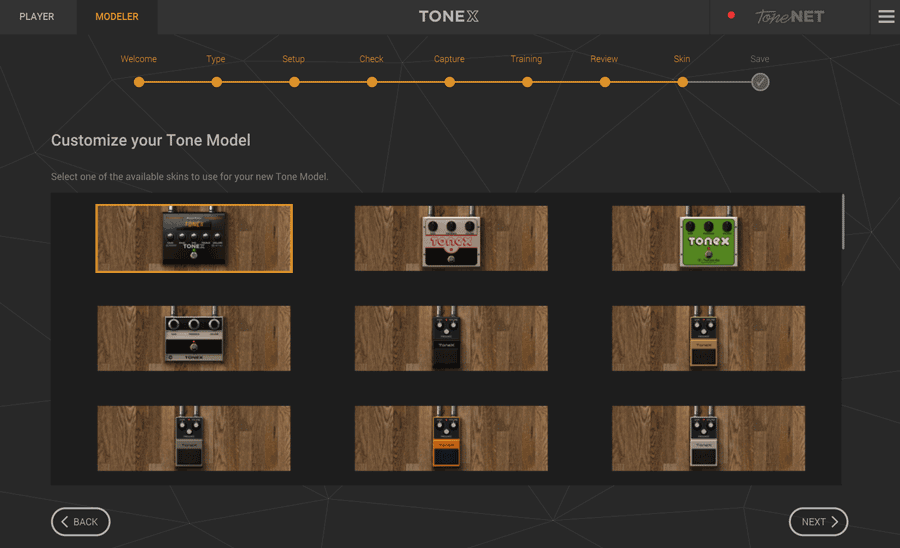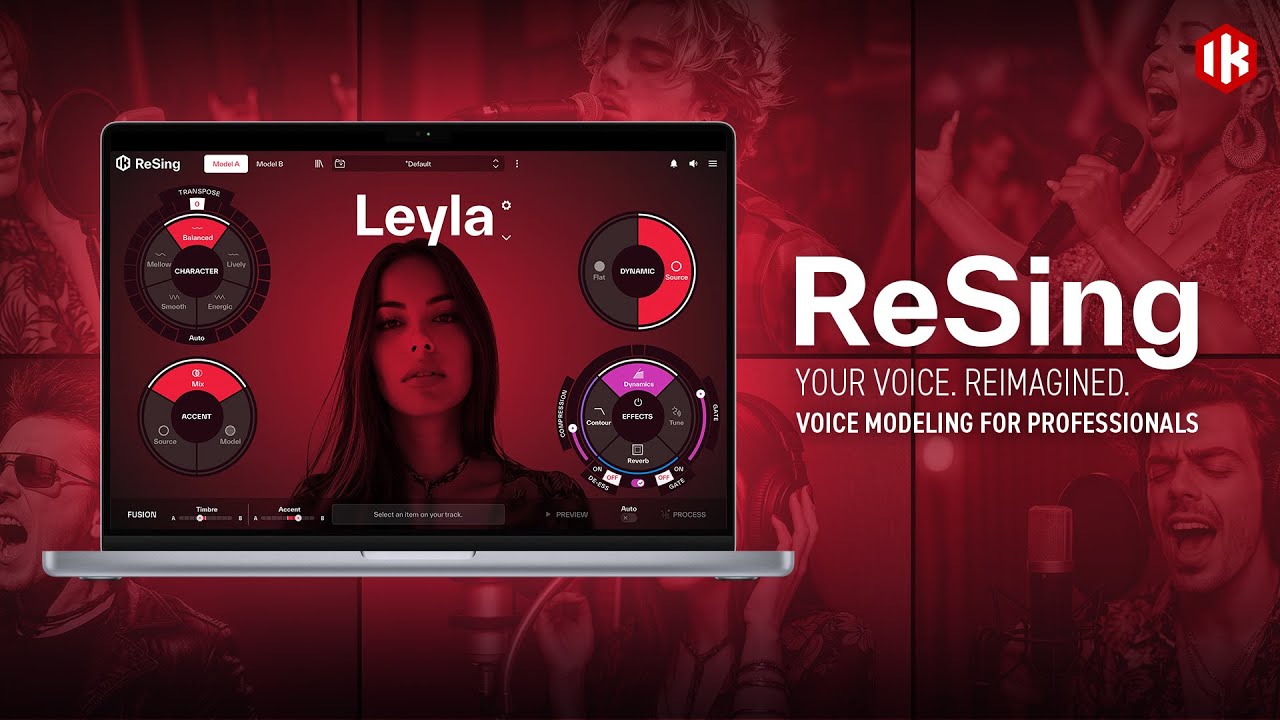超值 6.18 特价活动 进行中...
TONEX + AXE I/O 系列声卡 = 轻松建模
如何在 TONEX 中为您的设备建模?
各位吉他/贝斯"发烧友"们,也许您已经可以熟练的使用 IK Multimdia 公司的 "TONEX"效果器的高级和用户共享模式了,但是...这只是 TONEX 的一半,另一半就是我们今天要一起研究的【如何用 TONEX 对音频设备建模】
除了免费的 TONEX CS 版本,您可以在每个版本的 TONEX 中创建设备模拟音色文件。今天我和您一起,一步步浏览 "建模过程中的每个步骤",以便您了解使用 TONEX 创建自己的"建模音色"是多么的简单
我使用的是IK Multimedia 公司新推出的 AXE I/O One 音频接口(该系列还包含另外两款 AXE I/O、AXE I/O Solo 音频接口,均可用来为TONEX 效果器建模),由于该系列声卡均有 "Amp Out" 接口,因此无需使用 Re-Amp(或 Capture 建模设备)即可直接建模,真的是非常的方便 【中字】AXE I/O One 声卡 +TONEX 设备建模 3-1 https://v.qq.com/x/page/d3517c10vlg.html AXE I/O 系列音频接口:AXE I/O(左)、AXE I/O ONE(中)、AXE I/O Solo(右) 首先单击屏幕左上角的 MODELER 选项。进入后,第一个屏幕提示要求您在吉他和贝斯之间选择好乐器类型 第 2 步是选择要建模的设备类型: 您建立的物理连接和后续步骤中的说明取决于您正在建模的设备类型,所以请一定正确的选择"建模设备"类型 个人建议,可以通过对单块效果器踏板建模来开始简单的练习。因为对单块效果器建模比为复杂的音箱、箱体等设备建模要容易得多,因为您不用考虑麦克风等设备 注意:与 TONEX 兼容的效果器类型 目前,只有部分类型的踏板可以在 TONEX 中建模(包括模拟:失真、过载、法兹、EQ 或Booster ) 调制类(例如:移相器)效果器、滤波类(例如:自动哇音)和基于时间类的踏板(例如:延迟、混响)不适用于 TONEX,因为TONEX 中使用的 AI 算法无法模拟上述效果随时间变化的方式,希望将来可以模拟其他类型的效果 【中字】AXE I/O One 声卡 +TONEX 设备建模 3-2 https://v.qq.com/x/page/y3517xc8bl2.html 第3步:屏幕将提示您需要如何设置装备以捕获您选择的装备: TONEX 采集建模单块效果器(图) TONEX 采集建模音箱(图) 要进行设备建模,您需要一个至少具有 2 个输入的音频接口,除非您使用 AXE I/O 系列声卡,作为您的音频接口,否则您还需要使用一个Re-Amp 盒(或TONEX Capture )来正确地捕捉您的设备。IK Multimedia 将 TONEX Capture 创建为一个简单的再放大盒,您可以将其与 TONEX 一起使用 我使用的是 AXE I/O One 音频接口,因为它自身就配备了 "Amp Out" 接口,可以在直接搭载 TONEX 使用,只需按照说明进行物理连接并选择与您的音频接口匹配的输入和输出后,您可以继续下一步(如果您要采集吉他放大器和音箱,提示将向您展示如何连接麦克风) AXE I/O One 音频接口 第 4 步检查您的音频输入电平以确保您的吉他设置正确: 按照说明进行操作,直到您对输入级别感到满意,然后再继续 【中字】AXE I/O One 声卡 +TONEX 设备建模 3-3 https://v.qq.com/x/page/q3517cxyiqg.html 下一个提示为:检查发送电平以确保 TONEX 可以清楚地听到它 这可能需要根据您的装备进行一些调整,但这对于创建高质量的模拟设备"至关重要",最后您还需要调整一下 Return Level 您可以使用吉他或预先录制的剪辑来帮助您设置合适的音量,虽然这需要投入大量的设置工作,但是输入和输出设置"正确"会给您带来最好的音色感受 下一个提示就是"魔法"(建模)开始: 点击大的 "采样"按钮,TONEX 开始通过您的设备播放一个音频文件,此时您需要稍等两分钟左右 注意: 不要调整您的音频接口或装备上的任何电平或设置,否则会破坏捕捉过程 如果您用麦克风"采集"您的音箱,需要注意任何可能干扰采集过程的房间噪音 采集过程完成,您会被问到"希望您的采集有多精确? Fast为快速模式、Default为默认模式、Advanced为高级模式 因为我预计每个人都会想要尽可能最好质量的采集模拟音色,但根据您的计算机,程序处理您的建模音色可能需要很长时间 所以如果您拥有的 GPU(显卡)和 高运算能力的 CPU 将对这一步花费的时间产生很大影响。配备高端 Nvidia GPU 的计算机将体验更短的处理时间,因为较新的 Nvidia 显卡在设计时考虑了 AI 处理(高级选项虽然需要更长的时间来处理,但得到的音色质量会更好) 除非您的电脑真的很慢,或者你只是在练习设备建模,否则我建议总是选择默认或高级,这样你总是可以得到最优质的设备模拟音色 我选择了默认选项测试一下,为了看看需要多长时间,大约 10 分钟就完成了。我使用的是配备 Nvidia RTX 2070S 显卡和高端 i7 CPU 的游戏电脑,因此我预计低端 PC 或 Mac 处理模型的速度会稍慢一些 现在,人工智能将使用它在采样阶段收集的数据进行"练习" 这一步可能看起来慢得令人痛苦,但如果您已经正确地设置了一切,您应该只需要对您想要采集的设备运行一次。因此,在你开始训练之前,要花时间把它设置好 之后,有趣的部分来了--您可以直接将模拟设备与真实的设备进行比较: 你可以播放预先录制的音频片段,或者用您的吉他演奏与您的真实设备进行比较 您可以在这两个选项之间来回"切换",感觉和你在【各种评测视频】里看到的 A/B 音色比较视频非常相似 我自己创建的一些模拟设备中,感觉两种声音之间只有极微小的差别。尽管我不愿意使用 "完全相同 "这个词,但有些模拟音色确实让我 "无法区分" 我使用默认模式和高级模式的质量创建了一些模拟设备音色,并使用相同的设备连接演奏,在大多数情况下,我注意不到任何差异(只有一次测试,我感觉到高级模式会比默认模式的增益略高一些,这可能就是两种模式之间的差异吧,以上仅仅是个人感受,仅做参考) 因此,如果您在一台较慢的计算机上运行TONEX,您不会因为使用默认质量而损失您应该得到的设备音色 下一个提示为:要求您在保存名称和细节之前为你的模型选择一个图标: 最后,我希望以后能有更多的自定义选项(例如:把效果器图标上的名字改成"TONEX"字样以外的东西),这样可能会更直观一些,更加的有助于我们做出设备选择 一旦您保存了您的建模设备的名称和细节描述,它就会出现在您的【音色库】列表中,然后拿起吉他开大音量,感受您的 TONEX 带来的乐趣吧 建模应用声卡设备 可以搭配 TONEX 建模的 AXE I/O One 音频接口